Cách xóa tệp rác trên máy tính Windows 10/11
Việc xóa các tệp không cần thiết là rất quan trọng để duy trì hiệu suất tổng thể của hệ thống. Điều này đảm bảo bạn có đủ dung lượng lưu trữ trên máy tính để lưu trữ các tệp quan trọng. Trong bài viết này, Trí Tiến Laptop sẽ giúp bạn tìm hiểu cách xóa tệp rác trên máy tính Windows 11 hoặc 10 bằng nhiều phương pháp khác nhau để đảm bảo không gian trống và cải thiện hiệu suất hiệu quả.

Tệp rác là gì?
Tệp rác là các chương trình, dữ liệu và tệp không phục vụ mục đích nào hoặc chưa bao giờ được máy tính sử dụng. Không giống như virus và các loại phần mềm độc hại khác , tệp rác không chủ động gây hại cho hệ thống. Tuy nhiên, bằng cách làm suy yếu hiệu suất và làm ổ cứng trở nên lộn xộn, kết quả cuối cùng cũng tương tự nhau. Cho dù là tệp tạm thời, chương trình không sử dụng, hay thùng rác đầy, có rất nhiều loại tệp rác khác nhau, bao gồm:
- Tệp Internet tạm thời: Mỗi khi bạn lướt web, trình duyệt sẽ tạo các tệp tạm thời để tải trang nhanh hơn. Điều này sẽ chiếm dụng dung lượng lưu trữ và dần dần làm đầy ổ cứng của bạn.
- Tệp hệ thống tạm thời: Hệ điều hành của bạn cũng lưu tạm thời các tệp để giảm áp lực lên RAM. Tuy nhiên, những tệp tạm thời này không phải lúc nào cũng bị xóa sau khi hoàn thành nhiệm vụ và sẽ chiếm dụng dung lượng lưu trữ.
- Tệp chương trình: tạm thời tương tự như tệp hệ thống tạm thời. Chúng được tạo ra khi các chương trình, chẳng hạn như Microsoft Word, tự động lưu những gì bạn đang làm việc. Giống như các loại tệp trên, những tệp này cũng có thể làm tắc nghẽn ổ cứng của bạn theo thời gian.
- Thùng rác đầy: Các tệp bạn xóa sẽ được chuyển vào thùng rác, nhưng không tự động bị xóa. Cũng giống như ngoài đời thực, bạn cần dọn sạch rác tượng trưng, thường xuyên đảm bảo dọn sạch thùng rác trên màn hình để giải phóng dung lượng ổ cứng.
- Các chương trình không sử dụng: Các chương trình bạn không sử dụng sẽ chiếm dung lượng lưu trữ và nếu chúng chạy ngầm, có thể làm chậm hiệu suất hệ thống của bạn.
- Tệp lớn: Tệp càng lớn thì càng chiếm nhiều dung lượng ổ cứng. Bạn nên xóa các tệp lớn không còn cần thiết hoặc không sử dụng nữa để giải phóng dung lượng.
- Tệp trùng lặp: Việc tải xuống cùng một tệp hoặc nhiều phiên bản của một tài liệu cũng có thể nhanh chóng chiếm hết dung lượng lưu trữ trên ổ cứng của bạn.
Trong hầu hết các trường hợp, các tệp rác có thể được xóa khỏi hệ thống một cách an toàn, nhanh chóng và hiệu quả.
Tại sao nên xoá tệp rác trên máy tính
Để tránh các vấn đề về hiệu suất hệ thống, bạn cần xóa dữ liệu rác trên máy tính để hệ thống hoạt động trơn tru. Khi bộ nhớ đầy, nó sẽ gây ra các vấn đề như hệ thống có thể chậm hơn hoặc bất kỳ sự cố hệ thống nào khác. Có một số lý do tại sao bạn nên xóa những tệp này khỏi máy tính:
- Giải phóng dung lượng: Các tệp rác, như bạn sẽ sớm nhận ra, chiếm rất nhiều dung lượng trên máy tính. Nếu bạn sắp hết dung lượng ổ đĩa, hãy cân nhắc giải phóng bằng cách xóa các tệp không cần thiết.
- Tăng tốc hệ thống: Một máy tính phải liên tục xử lý các tệp không cần thiết sẽ phải đầu tư thêm tài nguyên để duy trì chúng. Xóa các tệp rác có thể giúp tăng tốc độ tải xuống, cải thiện hiệu suất phát trực tuyến và đẩy nhanh quá trình quét vi-rút.
- Dọn dẹp phần mềm độc hại: Đây không phải là nơi virus thường ẩn náu, nhưng phần mềm độc hại có thể ẩn náu trong các tệp được coi là rác, nghĩa là việc xóa chúng thậm chí có thể giúp dọn sạch các tệp nguy hiểm.
Cách xóa tệp rác trên máy tính Windows
Hãy làm theo các bước dưới đây để xóa các tệp không cần thiết khỏi hệ thống một cách hiệu quả:
Sử dụng thư mục Temp của Windows
Các tệp tạm thời được tự động lưu trữ cho các tiến trình đang hoạt động. Các tệp này thường được xóa sau khi tác vụ hoàn tất, nằm trong thư mục Temp của Windows. Bạn có thể xóa thủ công các tệp rác trên Windows trong thư mục này:
- Nhấn phím Win + R để mở hộp thoại Run.
- Nhập %temp% và nhấn phím Enter.
- Nhấn phím Ctrl + A để chọn tất cả trong thư mục Temp rồi nhấn phím Delete.
- Nhấp vào Skip if nếu bạn gặp bất kỳ tệp nào đang được sử dụng.
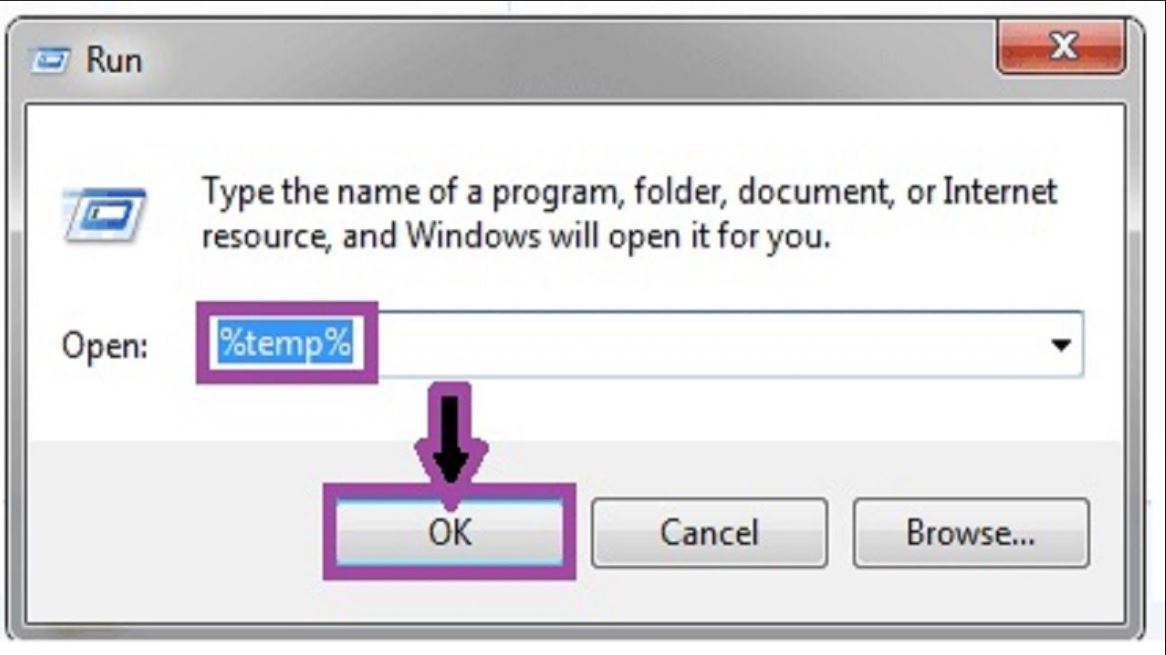
Sử dụng tính năng Dọn dẹp đĩa
Disk Cleanup là một tiện ích tích hợp sẵn trong Windows giúp bạn dọn dẹp các tập tin rác trên ổ cứng bằng cách xóa dữ liệu rác trên máy tính. Bạn có thể làm theo các bước sau:
- Trong thanh tìm kiếm của Windows, nhập Disk Cleanup.
- Chọn ổ đĩa bạn muốn dọn dẹp và nhấp vào OK.
- Đánh dấu vào ô để chọn loại tệp.
(Bạn có thể nhấp vào View Files để xem những tệp nào sẽ bị xóa.) - Nhấp vào OK> Delete files để xóa các tệp rác.
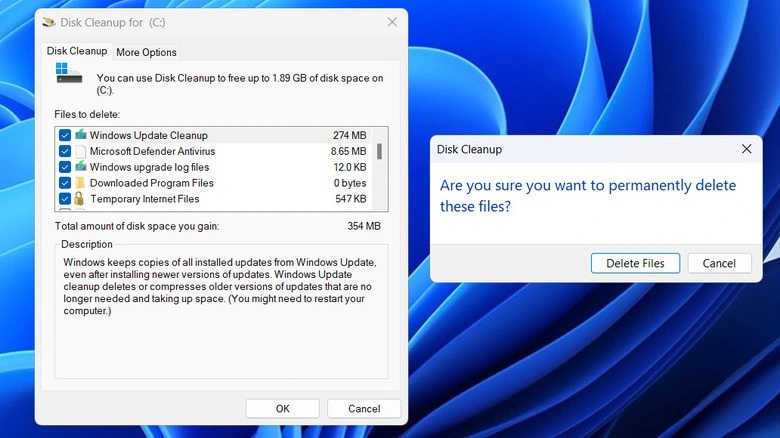
Sử dụng Storage Sense
Storage Sense là một tính năng tích hợp khác trong Windows 10, tự động giải phóng dung lượng bằng cách xóa tệp rác trên Windows 10. Để bật và cấu hình Storage Sense:
- Settings > System > Storage.
- Chuyển công tắc bên dưới Storage Sense sang On.
- Nhấp vào Configure Storage Sense or run it now.
- Chọn thời gian bạn muốn sử dụng công cụ này. Trong mục Temporary Files, hãy chọn tùy chọn Delete temporary files that my apps aren’t using option.

Xóa bộ nhớ đệm của trình duyệt
Trình duyệt web lưu trữ các tệp bộ nhớ đệm để tăng tốc thời gian tải, nhưng những tệp này có thể tích tụ và chiếm dung lượng. Vì vậy, bạn có thể làm theo các bước sau để dọn dẹp tệp rác Windows khỏi trình duyệt:
- Đối với Google Chrome: Vào Go to Settings > Privacy and security > Clear browsing data
- Đối với Microsoft Edge: Vào Settings > Privacy, search, and Services> Clear browsing data
- Đối với Firefox: Vào Options > Privacy & Security > Cookies and Site Data > Clear Data.
Đối với các trình duyệt khác, bạn có thể kiểm tra cài đặt bên trong trình duyệt đó.
Sử dụng Dấu nhắc lệnh
Đối với người dùng nâng cao, Command Prompt cung cấp một cách để xóa tệp rác trên máy tính Windows:
- Trong thanh tìm kiếm của Windows, nhập Command Prompt rồi mở với tư cách quản trị viên.
- Để xóa các tệp tạm thời, hãy nhập del /q/f/s %TEMP%\* và nhấn Enter.
- Để dọn dẹp thư mục WinSxS, hãy nhập Dism.exe /online /Cleanup-Image /StartComponentCleanup và nhấn Enter.
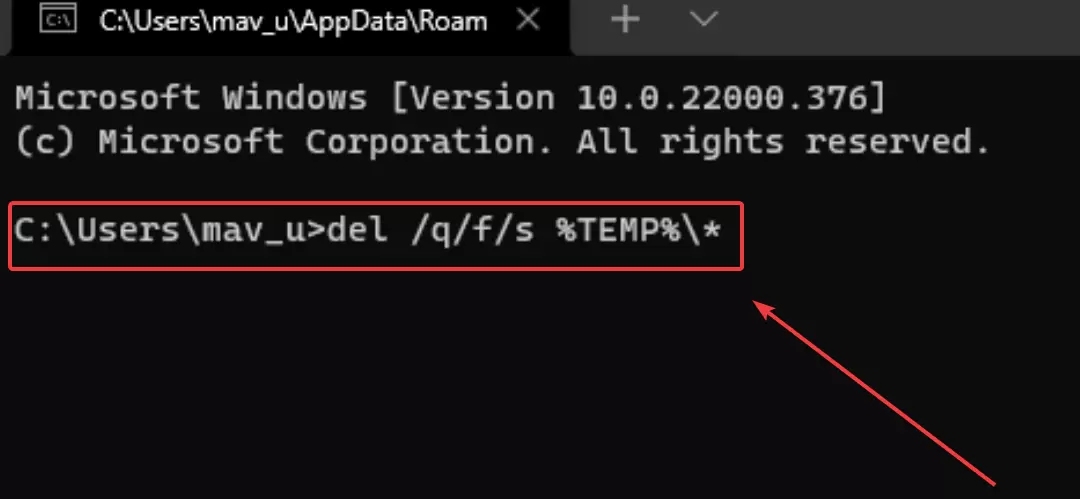
Sử dụng tính năng Lưu trữ
Người dùng Windows 10 có thể sử dụng Storage để xóa tệp rác trên máy tính, nhưng các tệp rác ở đây chỉ là tệp tạm thời.
- Settings > System > Storage
- Chọn Temporary files rồi nhấp vào Remove files trong cửa sổ.
Sử dụng điểm khôi phục hệ thống
Bạn có thể xóa các điểm khôi phục hệ thống cũ vì quá nhiều điểm khôi phục hệ thống trông giống như các tệp rác. Sau đây là cách dọn dẹp chúng:
- Trong tiện ích Disk Cleanup, nhấp vào nút Cleanup system files.
- Chọn ổ đĩa và nhấp vào OK để bắt đầu quét.
- Mở tab More Options.
- Trong mục System Restore and Shadow Copies, hãy nhấp vào nút Cleanup.
- Chọn Delete để xác nhận hành động.
Kết luận
Việc xóa các tệp không cần thiết trong Windows 11 & 10 hàng ngày giúp bạn duy trì hiệu suất tối ưu, tăng dung lượng lưu trữ và cải thiện hiệu suất hệ thống tổng thể. Làm theo các phương pháp trên, bạn có thể quản lý bộ nhớ hệ thống và đảm bảo laptop của bạn hoạt động trơn tru và hiệu quả.
Theo dõi Trí Tiến Laptop để biết thêm những thủ thuật laptop hay và hữu ích nhé!
Nếu có bất kỳ thắc mắc hoặc cần tư vấn về việc sử dụng laptop windows bạn để lại thông tin ở phần bình luận bên dưới để Trí Tiến Laptop hỗ trợ nhé!
Hotline: 0888 466 888
Địa chỉ: Số 56 Ngõ 133 Thái Hà, Đống Đa, Hà Nội.





























![Surface Pro 5 [Kèm phím] Core i5/Ram 8GB/SSD 256GB Like New](https://tritienlaptop.com/wp-content/uploads/2022/12/Surface-Pro-5-kem-phim-add-1-100x100.jpg)


